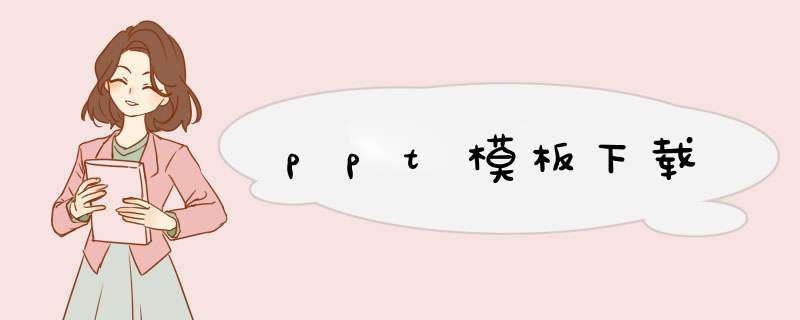
PPT模板50个免费下载
sta4
Microsoft Office PowerPoint是指微软公司的演示文稿软件。
用户可以在投影仪或者计算机上进行演示,也可以将演示文稿打印出来,制作成胶片,以便应用到更广泛的领域中。
利用Microsoft Office PowerPoint不仅可以创建演示文稿,还可以在互联网上召开面对面会议、远程会议或在网上给观众展示演示文稿。Microsoft Office PowerPoint做出来的东西叫演示文稿,其格式后缀名为:ppt、pptx;或者也可以保存为:pdf、格式等。2010及以上版本中可保存为视频格式。演示文稿中的每一页就叫幻灯片。
PPT背景弄成模板,就是设置每一页都是同一个背景图可以通过插入背景后,然后点击“全部应用”即可实现,实现PPT背景弄成模板,就是设置每一页都是同一个背景图的操作方法如下:
1、这里以power point 2013版本为具体的例子,首先在PPT的第一页幻灯片页面上方点击设计。
2、然后在弹出来的页面点击设置背景格式。
3、接下来点击文件。
4、接着选择你要插入的背景。
5、最后点击页面下方的全部应用即可实现PPT背景弄成模板,就是设置每一页都是同一个背景图。
1单击“开始”菜单,选择“所有程序”,再选择“Microsoft
Office”,点击“Microsoft
Office
”:
2进入PPT后,切换到“视图”选项卡,点击其中的“幻灯片母版”按钮:
3此时进入母版,可以看到第一个选项卡已经变成了“幻灯片母版”,同时功能区最右边的按钮也了“关闭母版视图”:
4我们可先设置一背景。先从左侧选择一种版本(默认是当前),单击“背景样式”按钮,选择其中的一种背景样式:
5然后,我们可以看到正文中已经改变了背景(同时左边也可确认):
6然后,我们再选中一个编辑框,并切换到“格式”选项卡,单击其中的“形状轮廓”按钮,从弹出的面板中选择一种颜色(如**),并设置相关线型等:
7再按需要设置其它格式,设置完成后再切换到“幻灯片母版”选项卡,单击最后面的“关闭母版视图”按钮退出母版编辑模式:
8返回正常的编辑状态下,可以看到,新建的页都会应用刚才母版设置的效果了:
欢迎分享,转载请注明来源:浪漫分享网

 微信扫一扫
微信扫一扫
 支付宝扫一扫
支付宝扫一扫
评论列表(0条)